 System-Tutorial
System-Tutorial
 MAC
MAC
 iPhone-Lautstärketasten funktionieren nicht? Probieren Sie diese 7 Korrekturen aus
iPhone-Lautstärketasten funktionieren nicht? Probieren Sie diese 7 Korrekturen aus
iPhone-Lautstärketasten funktionieren nicht? Probieren Sie diese 7 Korrekturen aus
Wenn die Tasten Ihres iPhones nicht richtig funktionieren, sollten Sie das Problem so schnell wie möglich beheben. Glücklicherweise gibt es viele Lösungen, und viele davon können Sie selbst umsetzen.
1. Stellen Sie sicher, dass die Lautstärketasten Ihres iPhones aktiviert sind
Einige wissen das vielleicht nicht, aber es gibt eine Einstellung, die die Lautstärketasten Ihres iPhones ein- und ausschaltet. Diese Einstellung ist bereits standardmäßig auf allen Geräten aktiviert, es besteht jedoch die Möglichkeit, dass jemand sie deaktiviert, ohne es zu merken.

Um dies zu überprüfen, gehen Sie zu Einstellungen > Sounds & Haptik und schalten Sie „Ändern mit Tasten“ ein. Wenn dies nicht aktiviert ist, funktionieren Ihre Lautstärketasten möglicherweise nicht. Wenn es bereits aktiviert ist, fahren Sie mit dem nächsten Fix fort.
2. Nehmen Sie Ihr iPhone aus der Hülle

iPhones sind teuer, daher verwenden die meisten von Ihnen wahrscheinlich eine Hülle, um sie zu schützen. In manchen Fällen kann es sein, dass Ihre Hülle die Lautstärketasten beeinträchtigt. Dies gilt insbesondere für Hüllen mit Schichten oder integrierten Displayschutzfolien.
Entfernen Sie einfach Ihre iPhone-Hülle und probieren Sie die Lautstärketasten noch einmal aus. Wenn sie jetzt funktionieren, müssen Sie sich einen neuen Fall besorgen. Schließlich möchten Sie Ihr iPhone wahrscheinlich schützen.
Es ist auch möglich, dass die Lautstärketasten bei längerem Gebrauch einer Hülle verschmutzen. Wenn dies der Fall ist, fahren Sie mit dem nächsten Schritt fort.
3. Reinigen Sie die Lautstärketasten Ihres iPhones mit Alkohol

Wir benutzen unsere Telefone so oft, dass manchmal Schmutz und Schmutz unter die Tasten gelangen können, insbesondere wenn keine Hülle verwendet wird. Drücken Sie also ein paar Mal auf Ihre Tasten, um zu prüfen, ob sie festsitzen. Möglicherweise müssen Sie sie reinigen, wenn sie stecken bleiben oder sich nicht einrasten lassen.
Um Ihre Lautstärketasten zu reinigen, nehmen Sie ein Wattestäbchen und tauchen Sie es in Isopropylalkohol. Die beste Option zum Reinigen von Elektronikgeräten ist 99-prozentiger Isopropylalkohol, da er schnell trocknet und nicht viel Wasser enthält. Es entfernt auch Schmutz und Ablagerungen, indem es Öle auflöst.
Verwenden Sie das Wattestäbchen, um den Bereich um Ihren Lautstärkeknopf so gut wie möglich zu reinigen. Wenn Sie die Knöpfe herunterdrücken können, kann dies zu einer besseren Reinigung führen. Es besteht kein Grund, es mit dem Alkohol zu übertreiben, da es nicht viel braucht, um zu wirken.
Warten Sie nach der Reinigung einige Minuten, bis der Alkohol getrocknet ist. Wenn Ihre Lautstärketasten jetzt funktionieren, großartig! Wenn sie nur geringfügig besser funktionieren, ist das ein Zeichen dafür, dass sie immer noch schmutzig sind und Sie sie regelmäßig reinigen sollten. Es lohnt sich, das gesamte iPhone zu reinigen, wenn es verschmutzt ist.
4. Setzen Sie Ihr iPhone zurück oder stellen Sie es wieder her
Manchmal können Firmware-Updates die Funktionsweise der Tasten auf unseren Telefonen ändern. Dies gilt insbesondere für ältere iPhone-Modelle. Wenn Sie Ihr iPhone kürzlich aktualisiert haben und die Lautstärketasten nicht mehr funktionieren, versuchen Sie, Ihr iPhone neu zu starten, indem Sie es aus- und wieder einschalten.
Wenn das nicht hilft, müssen Sie möglicherweise Ihr Gerät zurücksetzen. Das bedeutet, dass Sie Ihr iPhone sichern und alle Inhaltseinstellungen löschen müssen. Ein vollständiger Reset funktioniert möglicherweise auch, wenn Ihre Lautstärketaste nach einem App-Download oder einem Jailbreak-Versuch nicht mehr funktioniert.
Dazu müssen Sie zunächst ein Backup Ihres iPhones erstellen. Gehen Sie dann zu Einstellungen > Allgemein > iPhone übertragen oder zurücksetzen > Löschen Sie alle Inhalte und Einstellungen.

Dadurch wird Ihr Telefon sauber gewischt und im Grunde wieder wie neu. Bevor Sie ein Backup wiederherstellen, gehen Sie in das Gerät und testen Sie die Lautstärketasten. Wenn sie funktionieren, stellen Sie Ihr Backup wieder her.
In manchen Fällen kann die Wiederherstellung Ihres Backups dazu führen, dass diese nicht mehr funktionieren. Wenn das der Fall ist, handelt es sich möglicherweise um eine App, die Sie herunterladen wollten, oder Ihr Backup könnte beschädigt sein. Leider bedeutet dies, dass Sie ganz von vorne beginnen müssen, es sei denn, Sie haben ein älteres Backup, das Sie wiederherstellen können.
5. Aktualisieren Sie Ihr iPhone
Wenn Sie Ihr iPhone nicht aktualisieren, kann es auch zu Problemen mit den Lautstärketasten Ihres iPhones kommen. Veraltete iPhones funktionieren möglicherweise nicht mit den neuesten Apps und die Lautstärkeregelung funktioniert daher möglicherweise nicht richtig.
Es besteht auch die Möglichkeit, dass ein zuvor installiertes Apple-Update fehlerhaft ist und ein erneutes Aktualisieren das Problem beheben könnte. Versuchen Sie sicherheitshalber, Ihr iPhone zu aktualisieren, um zu sehen, ob das Problem dadurch behoben wird.
Sie können es aktualisieren, indem Sie zu Einstellungen > gehen. Allgemein > Software-Aktualisierung. Hier können Sie sehen, ob eine neue iOS-Version verfügbar ist. Wenn Sie eine Betaversion von iOS verwenden, ist es möglicherweise an der Zeit, zum stabilen öffentlichen Build zurückzukehren und dieses Problem Apple zu melden.
6. Steuern Sie die Lautstärke Ihres iPhones, ohne Lautstärketasten zu verwenden
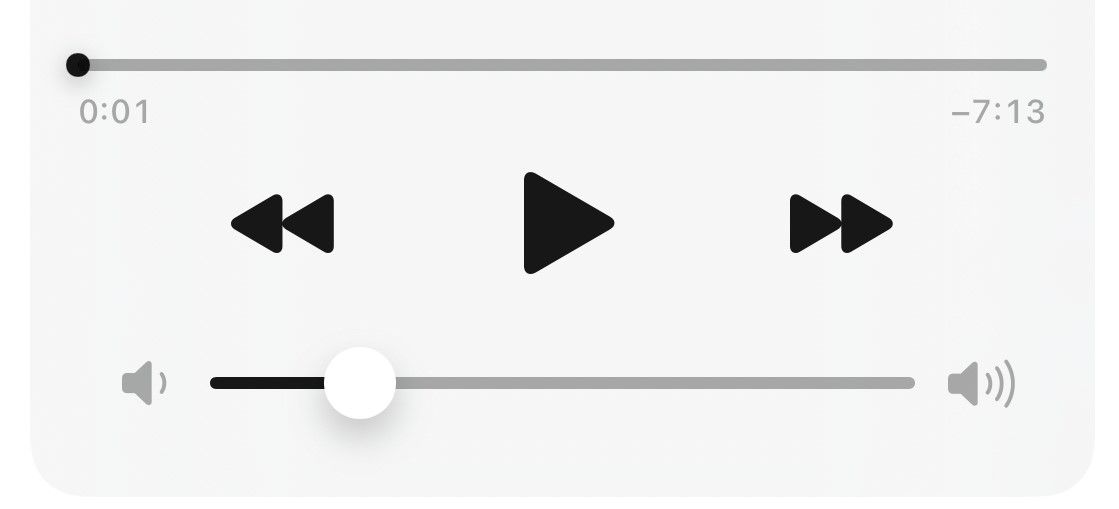
Wenn Sie Apps wie Spotify verwenden, können Sie die Lautstärke innerhalb der App ohne physische Taste steuern. Wenn alles andere fehlschlägt, gibt es immer noch Möglichkeiten, die Lautstärke zu regeln, ohne die Tasten zu verwenden. Am einfachsten geht es über das Control Center.
Sie können das Kontrollzentrum öffnen und Ihre Lautstärke anpassen, indem Sie von der oberen rechten Ecke Ihres iPhones nach unten wischen. Wenn Ihr iPhone über eine Home-Taste verfügt, müssen Sie stattdessen vom unteren Bildschirmrand nach oben wischen.

Wenn Sie AirPods haben, können Sie sagen: „Hey Siri, dreh die Lautstärke auf.“ Andere Bluetooth-Kopfhörer verfügen normalerweise über integrierte Lautstärkeregler, die Sie ebenfalls verwenden können. Das bedeutet, dass Sie nicht ständig zum Telefon greifen müssen, wenn Sie die Lautstärke ändern möchten.
Steuern Sie die Lautstärke mit AssistiveTouch.
Wenn Sie nach einer anderen Möglichkeit suchen, die Lautstärke zu steuern, sollten Sie AssistiveTouch in Betracht ziehen. Sie können die AssistiveTouch-Taste so einstellen, dass ein Menü zum Steuern der Lautstärke auf dem Bildschirm geöffnet wird oder dass sie durch Antippen entweder erhöht oder verringert wird.
Um es zu verwenden, gehen Sie zu Einstellungen > Barrierefreiheit > Berühren Sie > AssistiveTouch. Hier können Sie Ihr Gerät so einstellen, dass es die Lautstärke mit einem Antippen verringert und mit zwei Antippen erhöht.
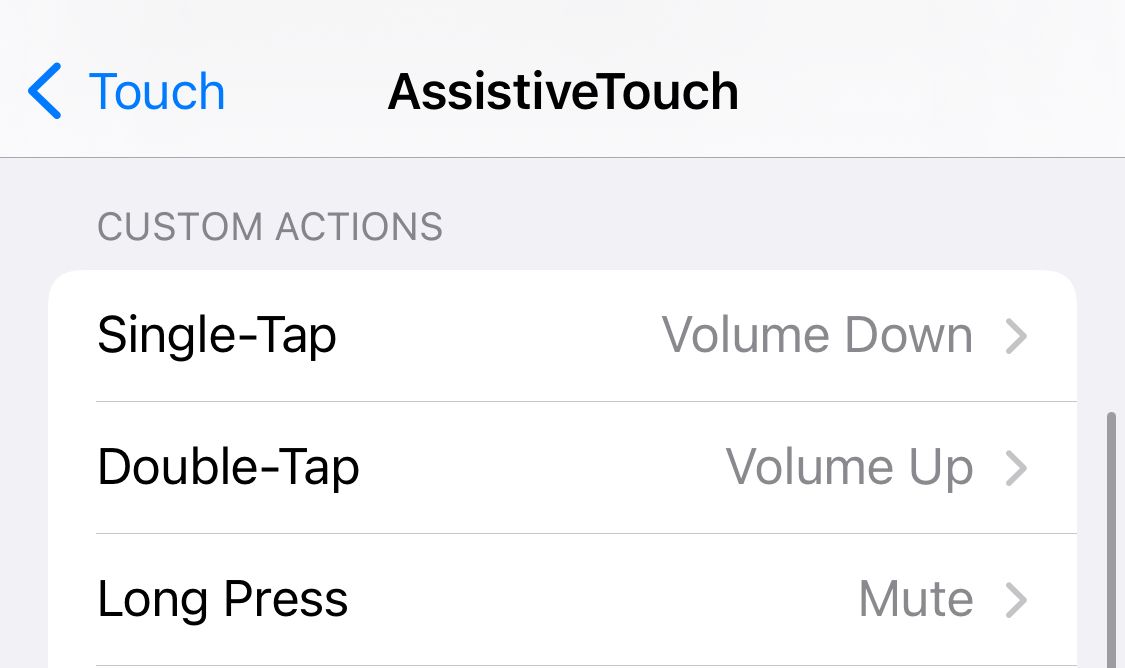
7. Lassen Sie Ihre Lautstärketasten reparieren
Wenn das Reinigen Ihrer Tasten und das Zurücksetzen Ihres iPhones die Lautstärketasten nicht reparieren lassen, müssen Sie höchstwahrscheinlich die Tasten reparieren lassen. Dies gilt insbesondere dann, wenn Sie Ihr iPhone kürzlich beschädigt oder Wasser ausgesetzt haben.
Wenn für Ihr iPhone eine Garantie besteht, vereinbaren Sie einen Termin im Apple Store in einer Genius Bar und Ihre Reparatur ist höchstwahrscheinlich kostenlos. Andernfalls müssen Sie die Reparatur aus eigener Tasche bezahlen.
Wenn Sie also das nächste Mal Ihr iPhone aktualisieren, sollten Sie darüber nachdenken, mehr über die erweiterte AppleCare+-Garantie zu erfahren und zu prüfen, ob es sich lohnt, damit Sie nicht erneut mit einer kostspieligen Reparatur konfrontiert werden.
Die Reparatur der Lautstärketasten Ihres iPhones aus eigener Tasche kann zwar teuer sein, ist aber günstiger als der Kauf eines neuen Telefons. Wenn Sie diesen Preis jedoch nicht zahlen möchten, ist es vielleicht an der Zeit, Ihr iPhone zu aktualisieren.
Wird Apple die Lautstärketaste einstellen?
Wenn man bedenkt, dass Apple die Home-Taste, die Kopfhörerbuchse und den Klingel/Stumm-Schalter abgeschafft hat, ist es logisch anzunehmen, dass eines Tages auch die Lautstärketasten verschwinden könnten. Die Lautstärketasten bleiben vorerst erhalten – sogar die iPhone 15-Modelle verfügen über Lautstärketasten.
Sie gehen zwar nicht oft kaputt, aber wenn doch, ist es ärgerlich. Glücklicherweise reparieren die oben genannten Lösungen in den meisten Fällen die Lautstärketasten Ihres iPhones und Sie können die Lautstärke im Handumdrehen wieder ändern.
Das obige ist der detaillierte Inhalt voniPhone-Lautstärketasten funktionieren nicht? Probieren Sie diese 7 Korrekturen aus. Für weitere Informationen folgen Sie bitte anderen verwandten Artikeln auf der PHP chinesischen Website!

Heiße KI -Werkzeuge

Undresser.AI Undress
KI-gestützte App zum Erstellen realistischer Aktfotos

AI Clothes Remover
Online-KI-Tool zum Entfernen von Kleidung aus Fotos.

Undress AI Tool
Ausziehbilder kostenlos

Clothoff.io
KI-Kleiderentferner

Video Face Swap
Tauschen Sie Gesichter in jedem Video mühelos mit unserem völlig kostenlosen KI-Gesichtstausch-Tool aus!

Heißer Artikel

Heiße Werkzeuge

Notepad++7.3.1
Einfach zu bedienender und kostenloser Code-Editor

SublimeText3 chinesische Version
Chinesische Version, sehr einfach zu bedienen

Senden Sie Studio 13.0.1
Leistungsstarke integrierte PHP-Entwicklungsumgebung

Dreamweaver CS6
Visuelle Webentwicklungstools

SublimeText3 Mac-Version
Codebearbeitungssoftware auf Gottesniveau (SublimeText3)

Heiße Themen
 1666
1666
 14
14
 1425
1425
 52
52
 1327
1327
 25
25
 1273
1273
 29
29
 1252
1252
 24
24
 Beheben Sie Ihren Mac, der nach dem Update auf Sequoia langsam ausgeführt wird
Apr 14, 2025 am 09:30 AM
Beheben Sie Ihren Mac, der nach dem Update auf Sequoia langsam ausgeführt wird
Apr 14, 2025 am 09:30 AM
Läuft der Mac nach dem Upgrade auf die neuesten MacOS langsamer? Mach dir keine Sorgen, du bist nicht allein! Dieser Artikel wird meine Erfahrungen mit der Lösung langsamer Mac -Laufprobleme nach dem Upgrade auf MacOS Sequoia teilen. Nach dem Upgrade kann ich es kaum erwarten, neue Funktionen wie die Aufnahme und die Transkription von Sprachnoten und verbesserte Trail -Map -Planungsfunktionen zu erleben. Aber nach der Installation begann mein Mac langsam zu laufen. Ursachen und Lösungen für den langsamen Mac, der nach dem MacOS -Update ausgeführt wird Hier ist meine Zusammenfassung meiner Erfahrung. Ich hoffe, dass es Ihnen helfen kann, das Problem des langsamen MacOS -Sequoia -Updates zu lösen: Ursache des Problems Lösung Leistungsprobleme Mit Novabe
 So reduzieren Sie Windowsserver MAC -CPU -Nutzung
Apr 16, 2025 pm 12:07 PM
So reduzieren Sie Windowsserver MAC -CPU -Nutzung
Apr 16, 2025 pm 12:07 PM
MacOS Windowsserver: Verständnis der Verwendung und Lösungen mit hoher CPU Haben Sie festgestellt, dass Windowsserver erhebliche CPU -Ressourcen auf Ihrem Mac verbraucht? Dieser Prozess ist für die grafische Oberfläche Ihres Macs von entscheidender Bedeutung und macht alles, was Sie auf dem Bildschirm sehen. Hoch c
 Wie verbinde ich Bluetooth -Kopfhörer mit MAC?
Apr 12, 2025 pm 12:38 PM
Wie verbinde ich Bluetooth -Kopfhörer mit MAC?
Apr 12, 2025 pm 12:38 PM
Von Anfang an bis vor ein paar Jahren trugen wir alle ein Paar Kabelkopfhörer und waren überzeugt, dass es einfach so ist, wie es für immer gemacht wird. Schließlich sind sie die einfachste Technologie: Schließen Sie sie einfach an, setzen Sie sie ein
 Wie tippt man Hashtag auf Mac ein
Apr 13, 2025 am 09:43 AM
Wie tippt man Hashtag auf Mac ein
Apr 13, 2025 am 09:43 AM
Sie können das Internet heutzutage nicht wirklich nutzen, ohne auf das Hashtag -Symbol zu stoßen, das so aussieht - #. Von Twitter auf globaler Ebene populär gemacht, um gemeinsame Tweet -Themen zu definieren und später von Instagram und anderen Apps an c übernommen zu werden
 Bild zum Text: So extrahieren Sie Text aus Bildern auf dem Mac
Apr 13, 2025 am 10:06 AM
Bild zum Text: So extrahieren Sie Text aus Bildern auf dem Mac
Apr 13, 2025 am 10:06 AM
Wenn Sie schnell Text aus Bildern extrahieren müssen, aber nicht wissen, wie, kann dies Ihren Workflow zum Stillstand bringen. Es ist besser, vorbereitet zu werden und zu wissen
 MAC Disk Utility: Wie repariert man mit Erste Hilfe? Wie kann man es wiederherstellen?
Apr 13, 2025 am 11:49 AM
MAC Disk Utility: Wie repariert man mit Erste Hilfe? Wie kann man es wiederherstellen?
Apr 13, 2025 am 11:49 AM
Möglicherweise müssen Sie Ihre MAC -Festplatte reparieren, wenn Ihr Computer nicht startet, Apps weiter frieren, bestimmte Dokumente nicht öffnen können oder die Leistung verlangsamt hat. Glücklicherweise enthält Apple ein praktisches Werkzeug, das Sie verwenden können
 So löschen Sie Dateien auf dem Mac
Apr 15, 2025 am 10:22 AM
So löschen Sie Dateien auf dem Mac
Apr 15, 2025 am 10:22 AM
Verwalten von Mac -Speicher: Eine umfassende Anleitung zum Löschen von Dateien Die tägliche Mac -Nutzung umfasst das Installieren von Apps, das Erstellen von Dateien und das Herunterladen von Daten. Selbst High-End-MACs verfügen jedoch nur über eine begrenzte Speicherung. Dieser Leitfaden bietet verschiedene Methoden zum Löschen von Unneces
 Funktioniert Google Chrome nicht auf Mac? Warum laden Websites nicht?
Apr 12, 2025 am 11:36 AM
Funktioniert Google Chrome nicht auf Mac? Warum laden Websites nicht?
Apr 12, 2025 am 11:36 AM
Mit einem Marktanteil von über 65,7%ist Google Chrome der größte Webbrowser der Welt. Sie können es verwenden, wenn Sie andere Betriebssysteme wie Windows und Android verwenden, aber viele Mac -Benutzer bevorzugen auch Chrome gegenüber Safari. MO



